|

CHRISTMAS TREE
Version française

TalaNat je te remercie de me permettre de traduire tes tutoriels.

Ce tutoriel est une création ©TalaNat et il ne peut pas être copié sur d'autres sites, ni être proposé au téléchargement.
La même chose vaut pour ma traduction.
Le tutoriel a été réalisé avec PSP X6 et traduit avec PXP X2, mais il peut également être exécuté avec les autres versions.
Suivant la version utilisée, vous pouves obtenir des résultats différents.
Depuis la version X4, la fonction Image>Miroir a été remplacée par Image>Renverser horizontalement,
et Image>Renverser avec Image>Renverser verticalement.
Dans les versions X5 et X6, les fonctions ont été améliorées par la mise à disposition du menu Objets.
Dans la nouvelle version X7, nous avons à nouveau Miroir et Renverser, mais avec nouvelles différences.
Voir le details à ce sujet ici
Certaines dénominations ont changées entre les versions de PSP.
Les plus frequentes dénominations utilisées:

la traduction italienne ici
traduction anglaise ici
Vos versions ici

Nécessaire pour réaliser ce tutoriel:
Matériel qui
Le matériel est de Talanat.
Modules Externes:
consulter, si nécessaire, ma section de filtre ici
Mura's Meister - Perspective Tiling ici
Filters Unlimited 2.0 ici
VM Natural - Sparkle ici
Graphics Plus - Cross Shadow ici
Filtres VM Natural et Graphics Plus peuvent être utilisés seuls ou importés dans Filters Unlimited.
voir comment le faire ici).
Si un filtre est fourni avec cette icône,  on est obligé à l'importer dans Unlimited on est obligé à l'importer dans Unlimited

Si vous voulez utiliser vos propres couleurs, n'hésitez pas à changer le mode et l'opacité des calques
Dans les plus récentes versions de PSP, vous ne trouvez pas le dégradé d'avant plan/arrière plan ou Corel_06_029.
Vous pouvez utiliser le dégradé des versions antérieures.
Ici le dossier Dégradés de CorelX.
Placer les masques dans les dossier Masques.
1. Mettre en avant plan la couleur #2e0018,
et en arrière plan la couleur #0c000c.
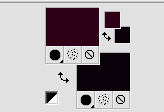
Préparer un dégradé de premier plan/arrière plan, style Halo
(dans les versions recentes de PSP a été nommé Corel_6_029),
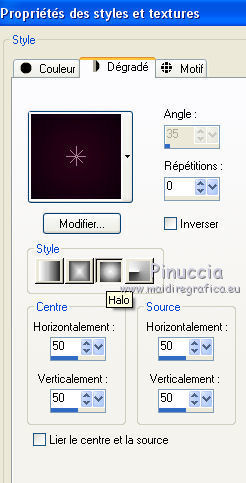
Ouvrir une nouvelle image transparente 800 x 450 pixels.
Remplir  l'image transparente du dégradé. l'image transparente du dégradé.
Effets>Modules Externes>Graphics Plus - Cross Shadow, par défaut.
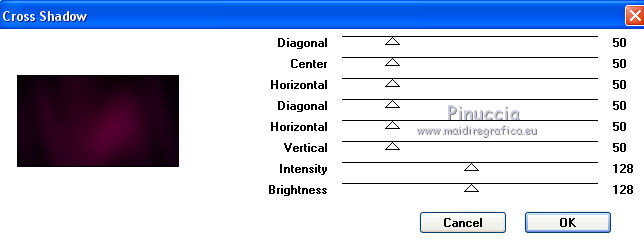
3. Calques>Nouveau calque raster.
Sélections>Sélectionner tout.
Ouvrir l'image TN-misted2011204 Édition>Copier.
Revenir sur votre travail et Édition>Coller dans la sélection.
Sélections>Désélectionner tout.
4. Effets>Effets d'image>Mosaïque sans jointures, par défaut.

Réglage>Flou>Flou gaussien - rayon 20.

Réduire l'opacité de ce calque all'80%.
Calques>Nouveau calque raster.
Placer en arrière plan la couleur blanche #ffffff.
Remplir  le calque avec la couleur blanche. le calque avec la couleur blanche.
Calques>Charger/Enregistrer un masque>Charger à partir du disque.
Chercher et charger le masque ratoncita 22.
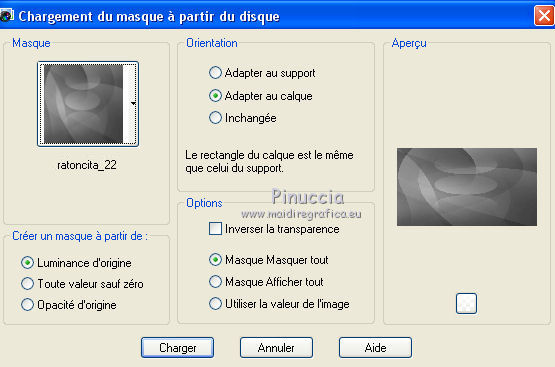
Calques>Fusionner>Fusionner le groupe.
Effets>Effets de bords>Accentuer.
Placer le calque en mode Éclaircir, opacité 100.
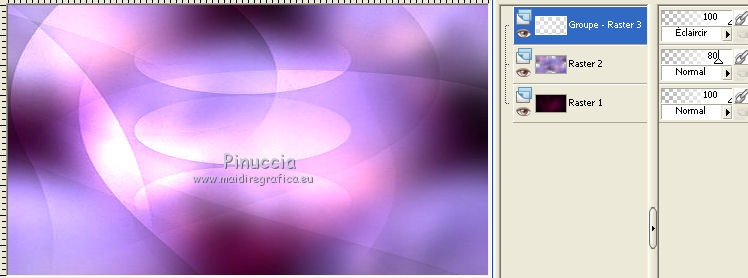
Calques>Dupliquer.
Placer le calque en mode Recouvrement, et réduire l'opacité à 75%.
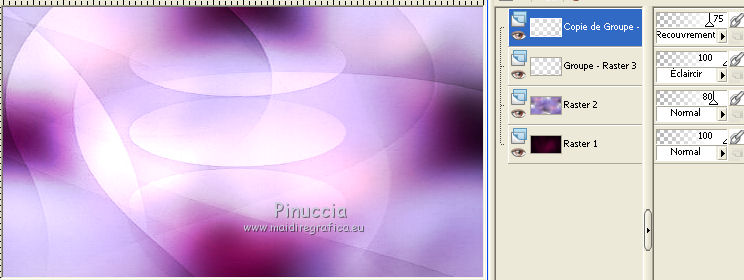
6. Calques>Nouveau calque raster.
Remplir  le calque avec la couleur blanche. le calque avec la couleur blanche.
Calques>Charger/Enregistrer un masque>Charger à partir du disque.
Chercher et charger le masque ratoncita 23.
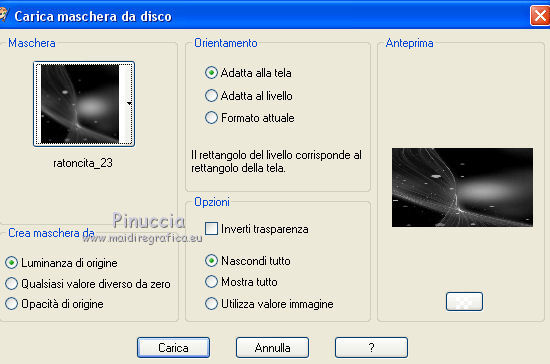
Calques>Fusionner>Fusionner le groupe.
Effets>Effets de bords>Accentuer.
Image>Miroir.
Placer le calque en mode Écran et réduire l'opacité à 75%.

7. Calques>Fusionner>Calques visibles.
Fenêtre>Dupliquer, ou sur le clavier shift+D, pour faire une copie.
Abaisser la copie: vous l'utiliserez plus tard.
8. Revenir sur votre travail.
Calques>Nouveau calque raster.
Activer l'outil Sélection 
(peu importe le type de sélection, parce que avec la sélection personnalisée vous obtenez toujours un rectangle),
cliquer sur Sélection personnalisée 
et setter ces paramètres.

Placer en avant plan la couleur du début.
Réduire l'opacité de l'outil Pot de peinture à 50.
Remplir  la sélection avec la couleur d'avant plan #2e0018. la sélection avec la couleur d'avant plan #2e0018.
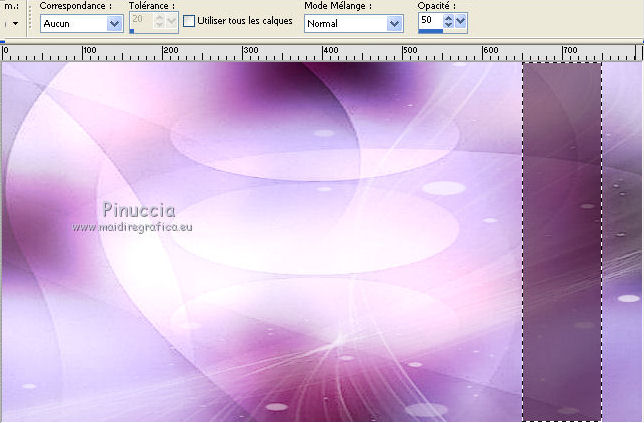
Effets>Effets de textures>Stores, couleur blanche.
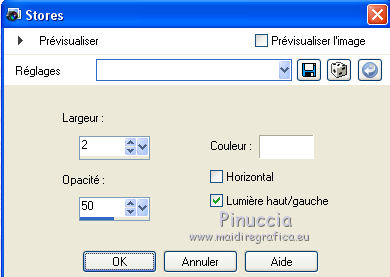
Effets>Effets de bords>Accentuer.
Placer le calque en mode Recouvrement, et réduire l'opacité à 40%.
9. Sélections>Modifier>Sélectionner les bordures de la sélection.
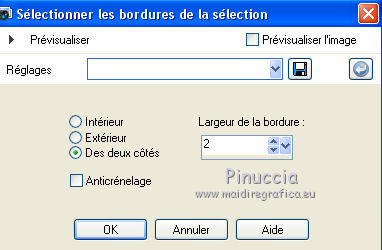
Calques>Nouveau calque raster.
Placer à nouveau l'opacité de l'outil Pot de Peinture à 100,
et remplir  le calque avec la couleur blanche. le calque avec la couleur blanche.
Effets>Effets 3D>Biseautage intérieur.
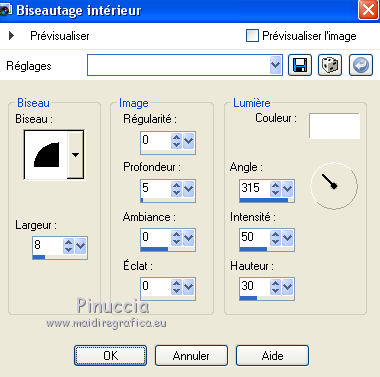
Sélections>Désélectionner tout.
Calques>Fusionner>Fusionner le calque de dessous.
10. Effets>Effets 3D>Ombre portée, couleur noire.
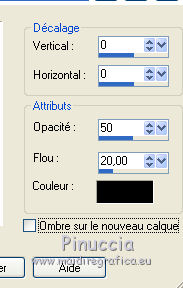
Calques>Dupliquer.
Image>Miroir.
À nouveau Calques>Dupliquer.
Calques>Agencer>Déplacer vers le bas.
Effets>Effets d'image>Décalage.
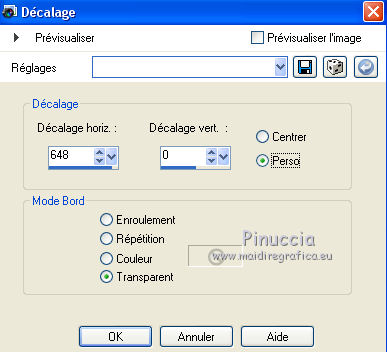
Vous devriez avoir ce-ci.

11. Vous positionner sur le calque du bas de la pile (Fusionné).
Sélections personnalisé 

Sélections>Transformer la sélection en calque.
Calques>Nouveau calque raster.
Remplir  avec la couleur blanche. avec la couleur blanche.
Sélections>Modifier>Contracter - 2 pixels.
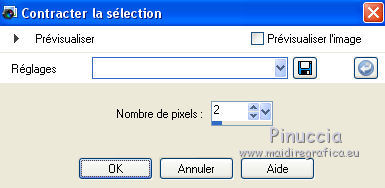
Presser CANC sur le clavier 
12. Calques>Nouveau calque raster.
Activer le tube "Christmas tree", Édition>Copier.
Revenir sur votre travail et Édition>Coller dans la sélection.
Calques>Agencer>Déplacer vers le bas.
Placer le calque en mode Luminance (héritée).
Sélections>Désélectionner tout.
13. Effets>Effets 3D>Ombre portée, couleur noire.

14. Vous positionner sur le calque de dessus, du petit bord.
Effets>Effets 3D>Biseautage intérieur, comme précédemment.
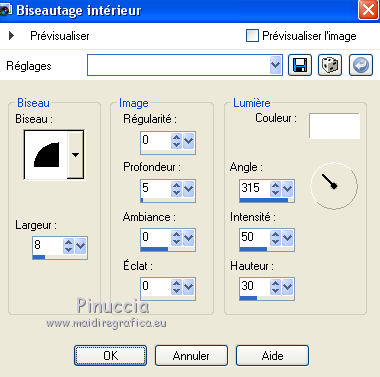
Calques>Fusionner>Fusionner le calque de dessous - 2 fois.
Effets>Effets 3D>Ombre portée, couleur d'avant plan #2e0018.

Réglage>Netteté>Netteté.
15. Calques>Dupliquer.
Effets>Effets de distorsion>Distorsion de l'objectif.
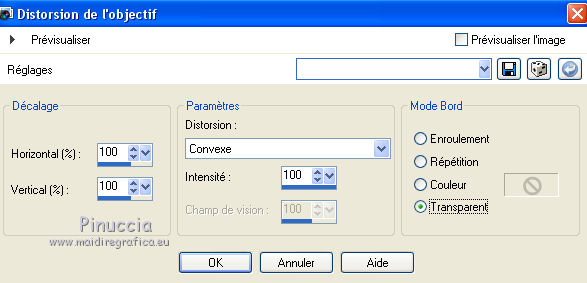
Effets>Effets d'image>Décalage.
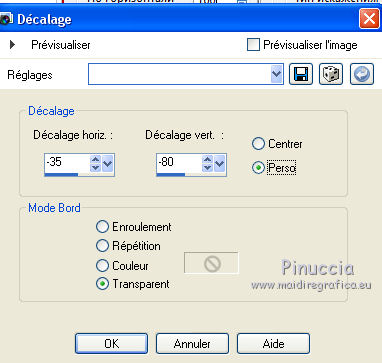
16. Vous positionner sur le calque de dessous de l'original.

Effets>Effets de distorsion>Distorsion de l'objectif.
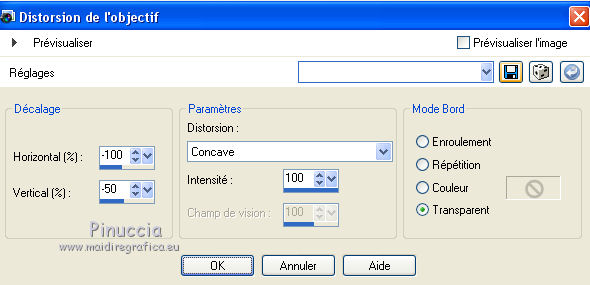
Image>Redimensionner, à 110%, redimensionner tous les calques décoché.
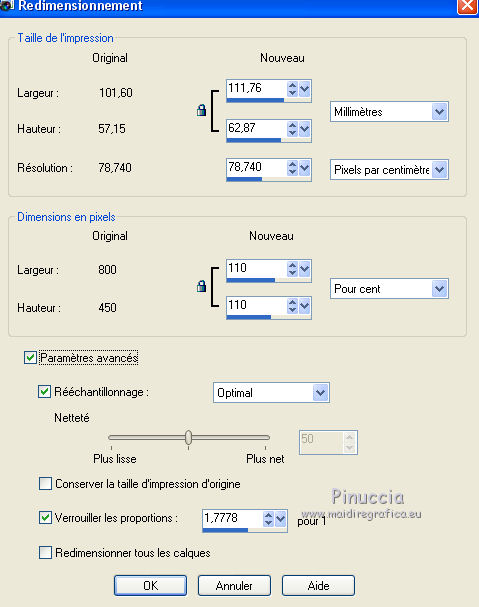
Effets>Effets d'image>Décalage.
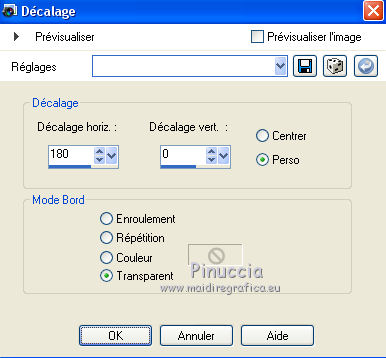
17. À nouveau vous positionner sur le calque de dessus de la copie.

Calques>Dupliquer.
Image>Redimensionner, à 70%, redimensionner tous les calque décoché.
Effets>Effets d'image>Décalage.
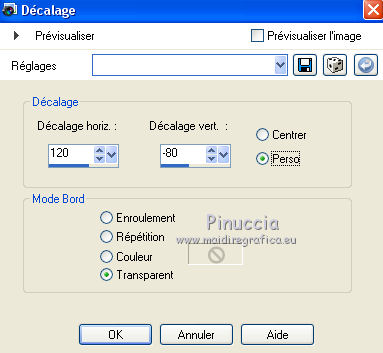
18. Vous positionner sur le calque du bas de la pile - Fusionné.
Ouvrir l'image TN-dekor 3 Édition>Copier.
Revenir sur votre travail et Édition>Coller comme nouveau calque.
Effets>Effets d'image>Décalage.
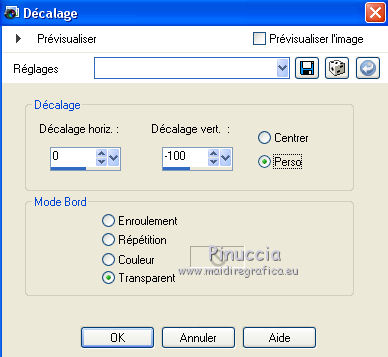
J'ai mis ce calque en mode Luminance (héritée) et réduit l'opacité à 50%.
Valuter en fonction des couleurs utilisées, vous pouvez changer l'opacité et le mode en Recouvrement ou autre.
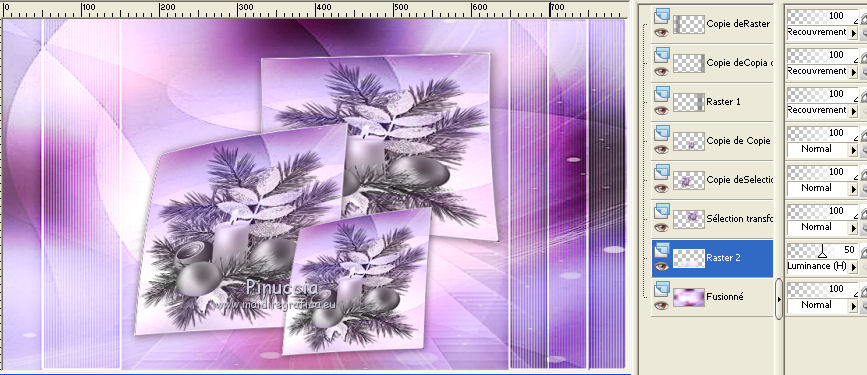
Réglage>Netteté>Netteté.
19. À nouveau vous positionner sur le calque du haut de la pile.
Activer le tube TN-dekor1 Édition>Copier.
Revenir sur votre travail et Édition>Coller comme nouveau calque.
Effets>Effets d'image>Décalage.
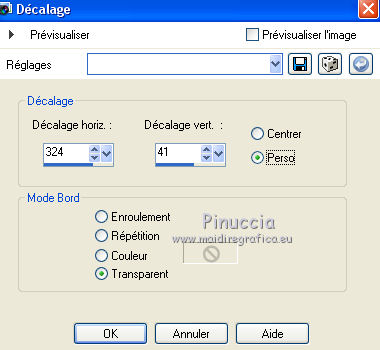
Effets>Effets 3D>Ombre portée, couleur d'avant plan #2e0018.

Activer le tube TN-dekor 1-3, Édition>Copier.
Revenir sur votre travail et Édition>Coller comme nouveau calque.
Effets>Effets d'image>Décalage.
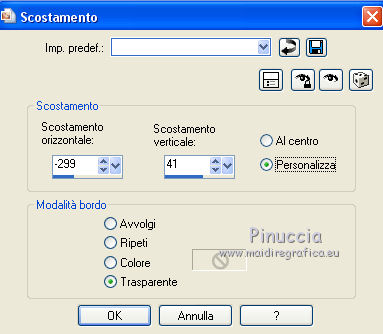
Placer le calque en mode Luminance (héritée).
Effets>Effets 3D>Ombre portée, couleur d'avant plan #2e0018.

21. Vous positionner sur le calque du bas de la pile.
Effets>Modules Externes>Filters Unlimited 2.0 - VM Natural - Sparkle.
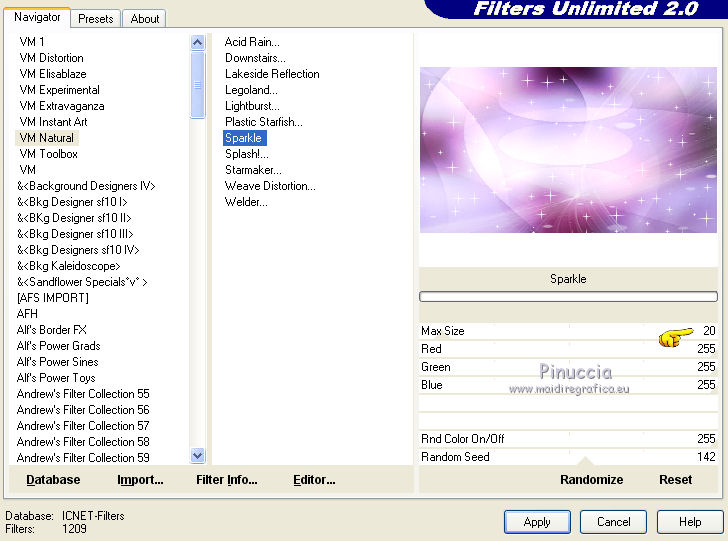
22. Calques>Fusionner>Calques visibles.
Image>Taille du support - 800 x 550 pixels.
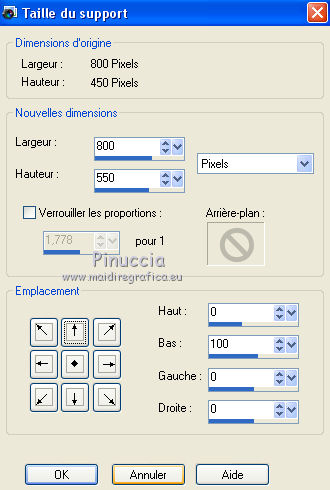
23. Activer l'outil Baguette magique 
et cliquer sur la partie transparente pour la sélectionner.
Calques>Nouveau calque raster.
Activer l'image minimisée à l'étape 7

Édition>Copier.
Revenir sur votre travail et Édition>Coller dans la sélection.
24. Effets>Modules Externes>Mura's Meister - Perspective Tiling, par défaut.
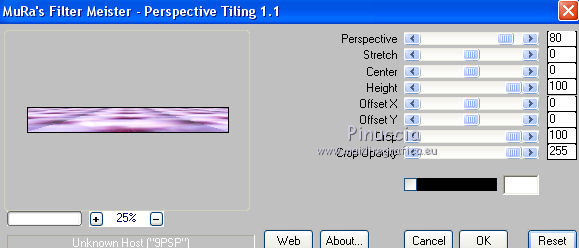
Sélections>Désélectionner tout.
Vous positionner sur le calque du bas de la pile.
Calques>Dupliquer.
Placer le calque en mode Multiplier et réduire l'opacité à 50.

25. Vous positionner sur le calque du haut de la pile.
Activer le tube TN-ledi 20112014 Édition>Copier.
Revenir sur votre travail et Édition>Coller comme nouveau calque.
Image>Redimensionner, à 65%, redimensionner tous les calques décoché.
Réglage>Netteté>Netteté.
26. Effets>Effets 3D>Ombre portée, couleur noire.

27. Activer le tube Text, Édition>Copier.
Revenir sur votre travail et Édition>Coller comme nouveau calque.
Positionner  le texte à votre convenance. le texte à votre convenance.
Pour mon exemple j'ai mis le calque en mode Luminance (héritée), opacité à 85%.
28. Image>Ajouter des bordures, 1 pixel, symétrique, couleur d'avant plan.
Sélections>Sélectionner tout.
Image>Ajouter des bordures, 10 pixels, symétrique, couleur blanche.
Effets>Effets 3D>Ombre portée, couleur noire.

Sélections>Désélectionner tout.
Image>Ajouter des bordures, 1 pixel, symétrique, couleur d'avant plan.
Image>Ajouter des bordures, 20 pixels, symétrique, couleur blanche.
Image>Ajouter des bordures, 1 pixel, symétrique, couleur d'avant plan.
29. Signer votre travail sur un nouveau calque.
Calques>Fusionner>Tous.
Réglage>Netteté>Netteté.
Enregistrer en jpg.
Les tubes de cette version sont de Coline et Gabry.


Si vous avez des problèmes, ou des doutes, ou vous trouvez un link modifié, ou seulement pour me dire que ce tutoriel vous a plu, vous pouvez m'écrire.
8 Décembre 2014
|


